¡Hola a todos!
El antivirus más popular en el mundo GNU/Linux, definitivamente es ClamAV, quizás por ser el más antiguo, por ser open source,… no lo sé, pero no es lo mejor definitivamente, pero para el SO al que nos referimos es suficiente; ¿Porqué? porque no hay tantos virus como los hay para Windows, por un tema de cuota de mercado. Ya había mencionado algo referente a los antivirus en Linux en una entrada anterior, pero ahora quiero compartir el proceso para instalar ClamAV en Ubuntu (basado en Debian, por cuanto seguramente aplica también).
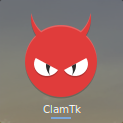
Lo primero, es instalarlo…
sudo apt install clamav clamav-freshclamAdicionalmente, se puede instalar los paquetes clamdscan & clamav-daemon (solo se agregan dichos nombres de paquetes al final de la línea de comando anterior).
Donde:
- clamav → Utilidad antivirus para Unix – interfaz de consola.
- clamdscan → Utilidad para escanear archivos y directorios usando el servicio de ClamAV.
- clamav-daemon → Servicio de exploración periódica y para que pueda ser usado por otros servicios (correo electrónico, etc.).
- clamav-freshclam → Servicio de actualización de la base de datos de virus.
Otros comandos necesarios:
- freshclam → Comando para actualizar la base de datos de virus a solicitud, cuando no se tiene iniciado el servicio clamav-freshclam.
- clamscan → Herramienta de comando para escanear archivos y directorios.
- clamconf → Muestra todas las ubicaciones de los archivos de configuración, su parametrización, así como información adicional.
- clamdtop → Para monitorear el servicio de ClamAV (cuando se tiene instalado clamav-daemon)
Para gestionar el estado del servicio de actualización de firmas, hacemos:
sudo service clamav-freshclam [ESTADO]Donde [ESTADO] puede ser:
- start | stop | restart → Estados típicos para iniciar, detener o reiniciar el servicio.
- status → Para ver el estado actual del servicio, mostrando información adicional como el tiempo activo del servicio, número de PID, últimos logs, entre otros.
- force-reload → Si se ha hecho cambios en el archivo de configuración, con ésta opción podemos recargarla sin necesidad de bajar el servicio.
- y otros, que no explicaré dado que no son muy comunes su uso (no-daemon, reload-log & skip).
Los archivos de configuración están en:
- /etc/clamav/freshclam.conf → Utilizado para configurar y mantener actualizada la base de datos de virus. Algunos parámetros de interés:
- UpdateLogFile. Archivo de logs sobre las actualizaciones.
- DatabaseDirectory. Ruta al directorio donde están las BDs de virus.
- Checks. Definición de frecuencia de verificación de actualización de las BDs, en horas.
- DatabaseMirror. Servidores donde se encuentran las actualizaciones de BDs.
- Entre otros…
- /etc/clamav/clamd.conf → Para configurar el servicio clamav-daemon , el cual es utilizado para añadir soporte antivirus a diversas implementaciones de servicios en GNU/Linux.
Si no se usaran los servicios respectivos (clamav-daemon & clamav-freshclam), podemos crear tareas programadas mediante crontab para automatizar los escaneados y actualizaciones; en una entrada anterior expliqué bastante sobre la programación de tareas.
Para realizar un escaneado sencillo a la carpeta /home, ingresamos la siguiente línea de comando:
clamscan --infected --remove --recursive /homeLos parámetros –infected y –remove , se utilizan para mostrar en pantalla las infecciones encontradas y eliminar los virus respectivamente, y el parámetro –recursive es para que escanee en todos los subdirectorios dentro de /home (según el ejemplo anterior).
Les muestro una captura de pantalla de la típica prueba de funcionamiento de antivirus, mediante el archivo eicar (virus bien conocido para pruebas):
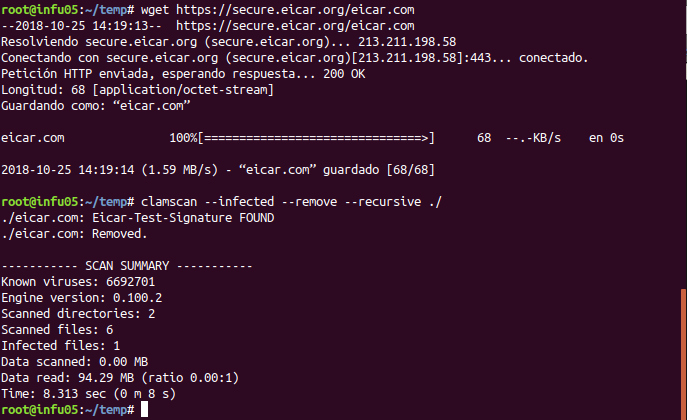
También hay un entorno gráfico que puede ayudar a realizar escaneados fácilmente; para esto, lo instalamos así:
sudo apt install clamtkLa verdad, a como yo recordaba ésta herramienta, ha cambiado bastante… está un poco más completa. A continuación, algunas capturas:
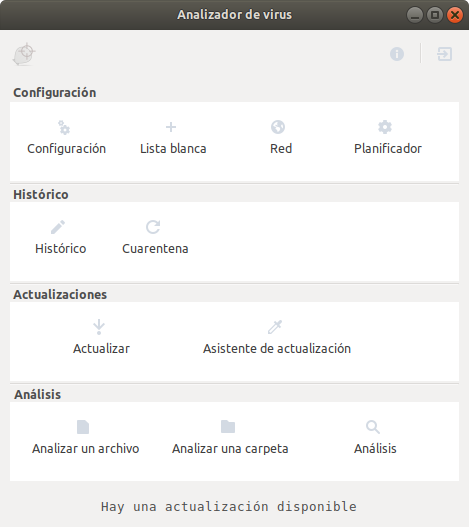
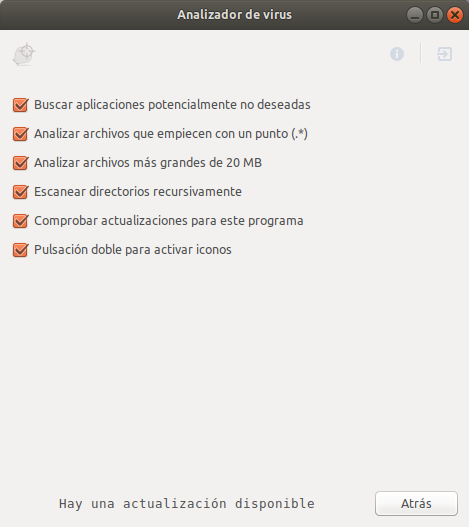
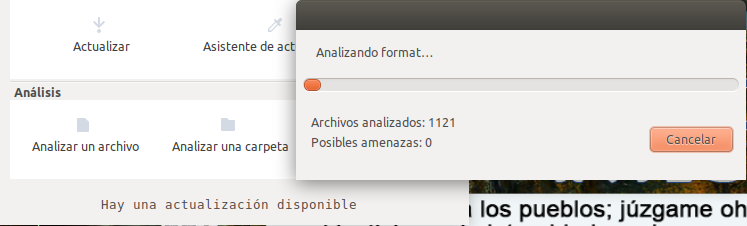
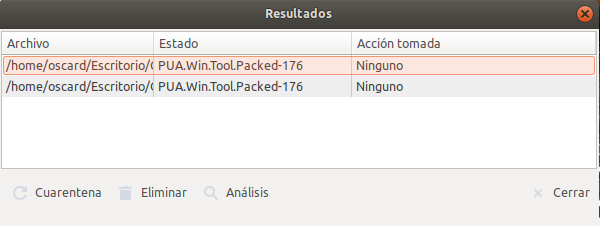
Bien, eso es todo amigos. Espero que les sea de utilidad. ¡Saludos!
